Visual Studio 2015 CommunityとXamarinのインストールおよび設定ガイド
Visual Studio 2015 Communityは、ソフトウェア開発者に広く使用されている統合開発環境(IDE)であり、特にXamarinを使用してクロスプラットフォームモバイルアプリケーションを開発する際に重要な役割を果たします。この記事では、Visual Studio 2015 Communityをインストールし、Xamarinを利用するための環境を整える方法を完全に解説します。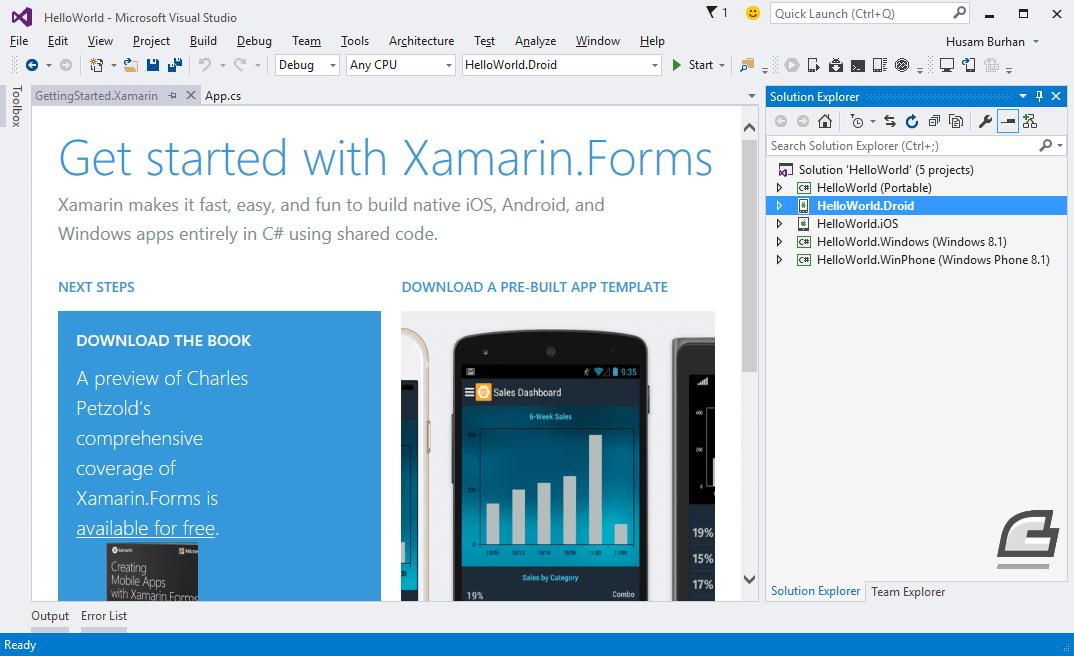
1. Visual Studio 2015 Communityのインストール
まず、Visual Studio 2015 Communityをインストールするために必要な手順を順を追って説明します。
1.1 Visual Studio 2015 Communityのダウンロード
-
公式Webサイトからインストーラをダウンロードする
Visual Studioの公式ウェブサイト(https://visualstudio.microsoft.com/)にアクセスし、「Visual Studio 2015 Community」のダウンロードリンクを見つけます。ダウンロードページからインストーラをダウンロードします。 -
インストーラを実行する
ダウンロードが完了したら、インストーラを実行します。インストーラは、インストールするコンポーネントを選択できる画面が表示されます。
1.2 インストールオプションの選択
Visual Studio 2015 Communityには多くのオプションがありますが、Xamarinの開発に必要な主なものを選択します。
-
Xamarinのインストール
インストーラ内で「モバイル開発」と「Xamarin」のオプションを選択します。これにより、Xamarinの必要なツールとライブラリがインストールされます。 -
C# と .NET 開発
XamarinはC#を使用するため、C#と.NETの開発ツールも選択します。これにより、Xamarinを用いたアプリ開発に必要なランタイムやコンパイラがインストールされます。 -
その他の必要なツール
必要に応じて、「ASP.NET」の開発ツールや「Web 開発ツール」を選択します。これらはXamarinとは直接関係はありませんが、開発環境をより充実させるためには便利です。
1.3 インストールの完了
インストールが完了したら、コンピュータを再起動することをお勧めします。これで、Visual Studio 2015 Communityのインストールは完了です。
2. Xamarinの設定
次に、Xamarinを使用するための設定を行います。これにより、モバイルアプリケーションを開発するための環境が整います。
2.1 Xamarinのインストールとセットアップ
Xamarinを使うためには、いくつかの追加のツールやライブラリをインストールする必要があります。
-
Xamarin Studioのインストール(必要な場合)
最新のVisual Studio 2015では、Xamarinは統合されているため、Xamarin Studioを個別にインストールする必要はありませんが、他のIDEを使用する場合はXamarin Studioのインストールが必要です。Xamarin Studioは、Xamarinの開発環境を提供する専用のIDEです。 -
Xamarin SDKのダウンロード
Xamarinをインストールした後、AndroidやiOSの開発に必要なSDK(ソフトウェア開発キット)をインストールする必要があります。これには、Android SDK、iOS SDKが含まれます。Android開発の場合は、Googleの公式サイトからAndroid SDKをダウンロードしてインストールします。 -
iOS開発のためのセットアップ
iOSアプリを開発するには、macOSが必要です。Windows環境ではiOSアプリを直接開発することはできませんが、Xamarinを使用して、Mac上でビルドすることができます。Macが用意できない場合は、Xamarin提供のMacサービスを使用してクラウドでビルドすることも可能です。
2.2 Androidエミュレーターの設定
Androidアプリを開発する場合、実機でのテストが難しい場合があります。そのため、エミュレーターを使用することが一般的です。
-
Androidエミュレーターのインストール
Android SDKにはエミュレーターが含まれていますが、Xamarin Studioからもエミュレーターを設定できます。エミュレーターは、実際のAndroidデバイスをシミュレートするため、アプリの動作確認に便利です。 -
エミュレーターの起動
Visual Studioからエミュレーターを起動するには、「ツール」メニューから「Android エミュレーター」を選択し、実行したいエミュレーターを選択します。
2.3 Xamarin.Formsの使用
Xamarinを使ってクロスプラットフォームのアプリケーションを開発する場合、Xamarin.Formsを使用するのが一般的です。これにより、同一のコードベースからiOSとAndroid両方に対応したアプリを作成することができます。
-
Xamarin.Formsプロジェクトの作成
Visual Studioを起動し、新しいプロジェクトを作成します。「モバイルアプリケーション」テンプレートから「Xamarin.Formsアプリ」を選択します。これにより、クロスプラットフォーム開発のための基本的な設定が自動で行われます。 -
プロジェクトのビルドとデバッグ
プロジェクトが作成されたら、ビルドボタンをクリックしてアプリをビルドします。その後、エミュレーターまたは実機にインストールして、デバッグを行います。
3. 実機でのテスト
Xamarinを使って開発したアプリを実機でテストすることは非常に重要です。実機テストを行うことで、エミュレーターでは確認できない動作やパフォーマンスの問題を把握することができます。
3.1 Android実機でのテスト
Androidデバイスでテストを行うには、デバイスをPCにUSBケーブルで接続し、デバッグモードを有効にする必要があります。デバッグモードを有効にするには、以下の手順を実行します。
-
Androidデバイスの設定を開く
デバイスで「設定」>「端末情報」>「ビルド番号」を7回タップします。これにより、「開発者オプション」が有効になります。 -
デバッグを有効にする
「開発者オプション」に移動し、「USBデバッグ」をオンにします。 -
デバイスを接続する
PCにAndroidデバイスを接続し、Visual Studioから実行することで、アプリを実機でテストできます。
3.2 iOS実機でのテスト
iOSアプリを実機でテストするためには、Macを使ってXcodeをインストールする必要があります。Xcodeをインストールし、Apple Developer Programに登録することで、実機でのテストが可能になります。
4. エラーとトラブルシューティング
Xamarin開発でよく直面する問題には、依存関係の不整合やビルドエラーなどがあります。エラーが発生した場合、以下の点を確認しましょう。
-
インストールされているツールのバージョンを確認
XamarinやAndroid SDK、Xcodeなどのツールのバージョンが最新であることを確認します。古いバージョンを使用していると、ビルドや実行に問題が発生することがあります。 -
依存関係の問題を解決する
プロジェクトに必要なライブラリやNuGetパッケージが正しくインストールされているか確認します。パッケージのバージョン不一致が原因でビルドエラーが発生することがあります。 -
エラーメッセージを解読する
Visual StudioやXamarin Studioのエラーメッセージをよく確認し、インターネットで検索して解決方法を調べます。
結論
Visual Studio 2015 CommunityとXamarinを使用してクロスプラットフォームアプリを開発する環境を整えるためには、いくつかのツールと設定が必要です。これらの手順に従ってインスト


